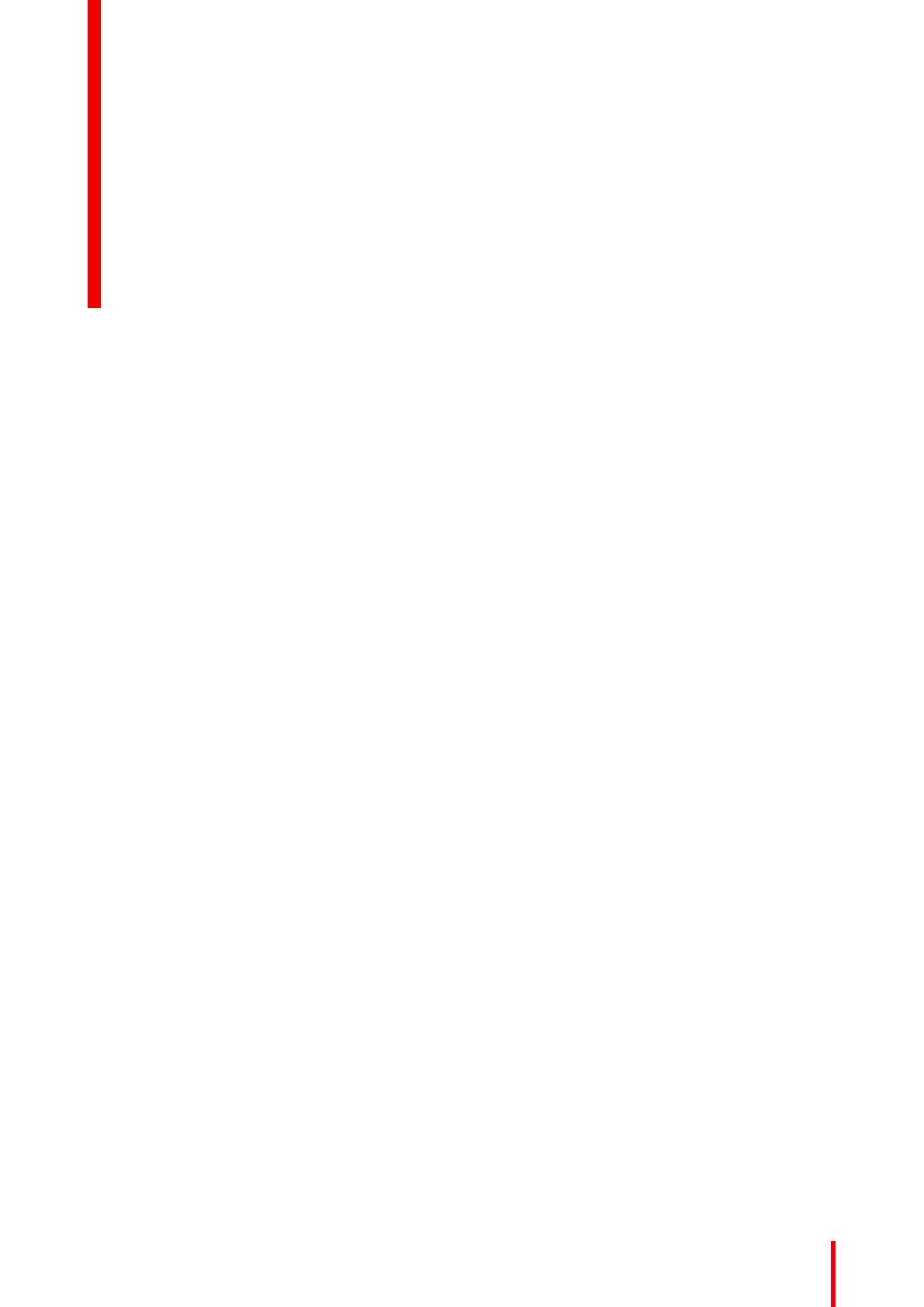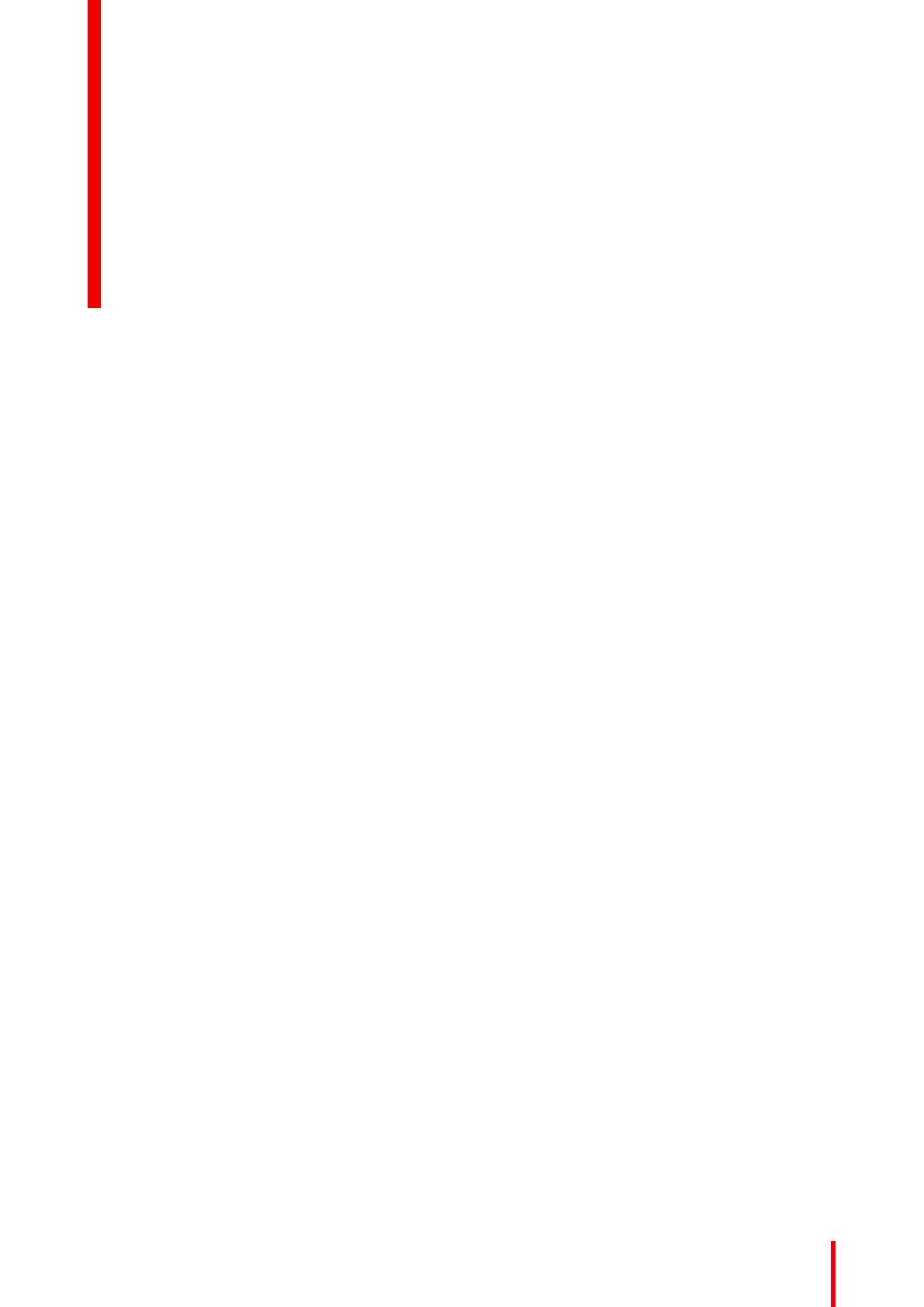
3R5913216ET /01 MDPC-8127
1 Tere tulemast!...............................................................................................................................................................................................5
1.1 Mis karbis sisaldub?.........................................................................................................................................................................6
1.2 Toote ülevaade....................................................................................................................................................................................6
2 Paigaldamine................................................................................................................................................................................................9
2.1 Kuvari kontrolleri paigaldamine...............................................................................................................................................10
2.2 Kuvari asendi reguleerimine .....................................................................................................................................................10
2.3 Juhtmeühendused.......................................................................................................................................................................... 11
2.4 MXRT draiveri ja intuitiivsete töövoo tööriistade installimine .................................................................................12
2.5 QAWeb Enterprise-i registreerimine ....................................................................................................................................12
2.6 VESA klambri kinnitamine..........................................................................................................................................................13
2.7 VESA klambri kinnitamine vertikaalrežiimis.....................................................................................................................15
3 Igapäevane kasutamine..................................................................................................................................................................17
3.1 Soovitused igapäevaseks kasutamiseks...........................................................................................................................18
3.2 Ooterežiimile lülitumine ...............................................................................................................................................................18
3.3 OSD-menüü kasutamine............................................................................................................................................................19
4 Üksikasjalik kasutamine..................................................................................................................................................................21
4.1 OSD menüü keel.............................................................................................................................................................................22
4.2 OSD-menüü paigutus...................................................................................................................................................................22
4.3 Kuvaregulaatori (OSD) menüü automaatse sulgemise funktsioon.....................................................................22
4.4 Toite lukustamise funktsioon ....................................................................................................................................................22
4.5 Kuvari toitehalduse süsteemi (DPMS) režiim..................................................................................................................23
4.6 Uinak......................................................................................................................................................................................................23
4.7 Valgustuse sihtväärtus.................................................................................................................................................................24
4.8 Värvi eelseadistused.....................................................................................................................................................................24
4.8.1 Värvitemperatuur.........................................................................................................................................................24
4.8.2 Värvi koordinaadid......................................................................................................................................................25
4.9 Värviruum............................................................................................................................................................................................25
4.10 Vaatamise režiimid.........................................................................................................................................................................25
4.11 Kuvafunktsioonid.............................................................................................................................................................................26
4.12 sRGB .....................................................................................................................................................................................................26
4.13 Ümbritseva valguse kompensatsioon (ALC)...................................................................................................................27
4.14 Kasutatavad ruumid ......................................................................................................................................................................27
4.15 Pidev keskkonnavalguse kompensatsioon (ALC)........................................................................................................28
4.16 Sisseehitatud kvaliteedihindamine........................................................................................................................................28
Sisukord